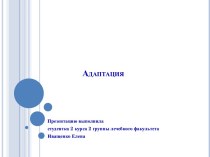- Главная
- Разное
- Бизнес и предпринимательство
- Образование
- Развлечения
- Государство
- Спорт
- Графика
- Культурология
- Еда и кулинария
- Лингвистика
- Религиоведение
- Черчение
- Физкультура
- ИЗО
- Психология
- Социология
- Английский язык
- Астрономия
- Алгебра
- Биология
- География
- Геометрия
- Детские презентации
- Информатика
- История
- Литература
- Маркетинг
- Математика
- Медицина
- Менеджмент
- Музыка
- МХК
- Немецкий язык
- ОБЖ
- Обществознание
- Окружающий мир
- Педагогика
- Русский язык
- Технология
- Физика
- Философия
- Химия
- Шаблоны, картинки для презентаций
- Экология
- Экономика
- Юриспруденция
Что такое findslide.org?
FindSlide.org - это сайт презентаций, докладов, шаблонов в формате PowerPoint.
Обратная связь
Email: Нажмите что бы посмотреть
Презентация на тему Математический пакет mathcad. Основы работы с системой mathcad
Содержание
- 2. Математические пакетыНачиная с 90-х годов прошлого века,
- 3. Математические пакетыНаиболее популярными математическими пакетами являются:Пакет Maple Пакет MatLab Пакет MathcadПакет Mathematica
- 4. Основная информацияСистема MathCAD – пакет, предназначенный, для
- 5. Подсистемы MathCadТекстовый редактор служит для ввода и
- 6. Решаемые задачиподготовка научно-технической документации, содержащей текст и
- 7. Структура рабочего документа Рабочий документ MathCad представляет
- 8. Средства редактированияВизир предназначен для указания позиции в
- 9. Вставка операторов Для вставки операторов, требующих только
- 10. Примеры операторов
- 11. Текстовые областиТекстовые области в MathCad являются областями
- 12. Простые вычисления в MathCadДля выполнения простых вычислений,
- 13. Переменные в MathCadПеременная – ячейка памяти, в
- 14. Переменные в MathCadВ MathCAD различают: локальные и
- 15. Предопределённые переменные = 3.14159... - Пи. В
- 16. Функции в MathCadОсновное отличие ввода функций от
- 17. Встроенные функцииДля ввода встроенных функци используется команда
- 18. Дискретные переменныеРанжированная (дискретная) переменная – это переменная,
- 19. Табулирование функцииТабулирование функции y=f(x) означает получение таблицы
- 20. Численные и символические методыИнтегрирование, дифференцирование, решение алгебраических
- 21. МатрицыВ MathCad так же производятся вычисления над
- 22. Индексирование элементовНижняя индексация. Используется для изменения значений
- 23. Для работы с массивами MathCad предлагает большой
- 24. Построение графиковДля построения графиков в Mathcad можно
- 25. Двумерный график
- 26. Другие виды графиков
- 27. Прикладные символьные вычисленияСредства символьной математики, позволяют проводить
- 28. Замена переменныхЭта операция представляет собой замену в
- 29. Упрощение выраженийКнопка выполняет
- 30. Разложение по степенямКнопка
- 31. Разложение на множителиКнопка
- 32. Приведение подобных Для того, чтобы в выражении
- 33. Разложение на элементарные дробиПри нажатии кнопки
- 34. Скачать презентацию
- 35. Похожие презентации


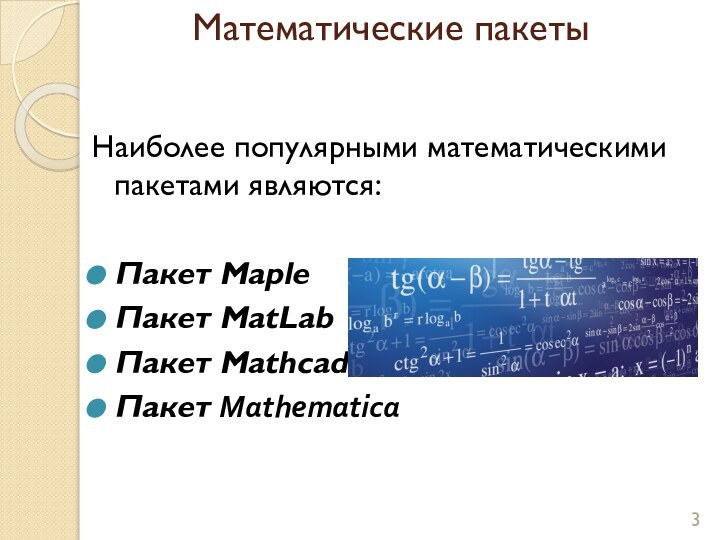





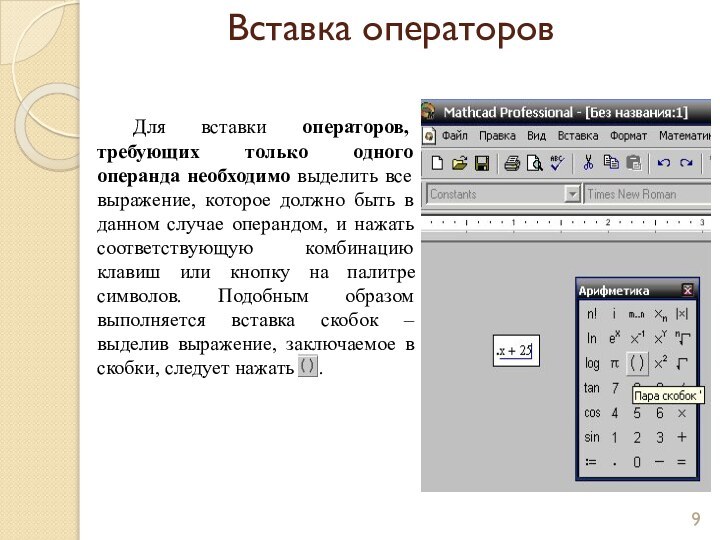

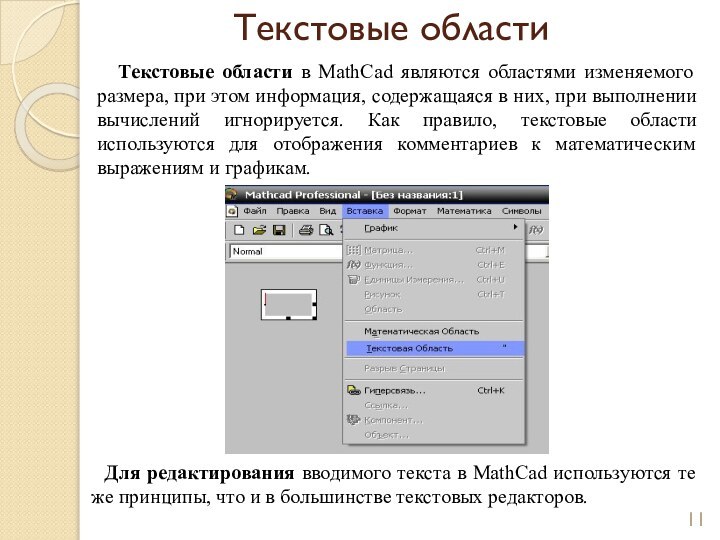
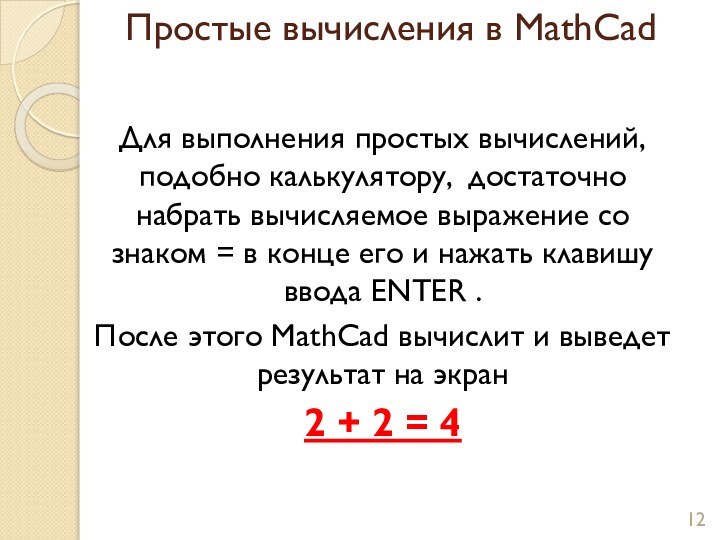



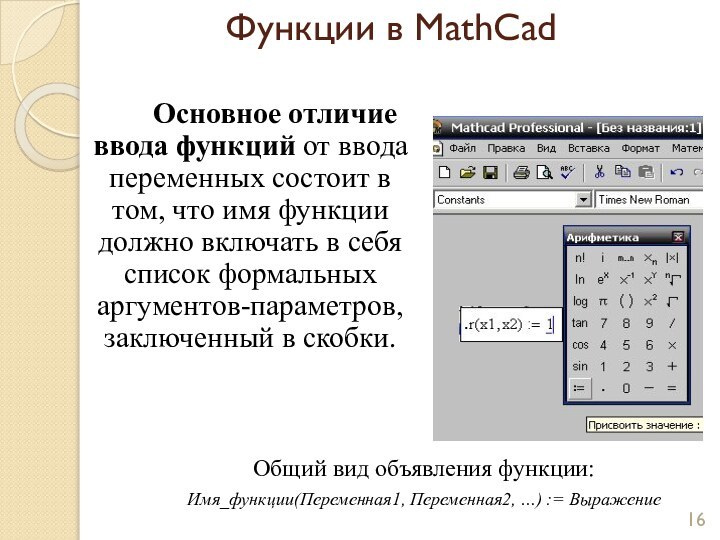




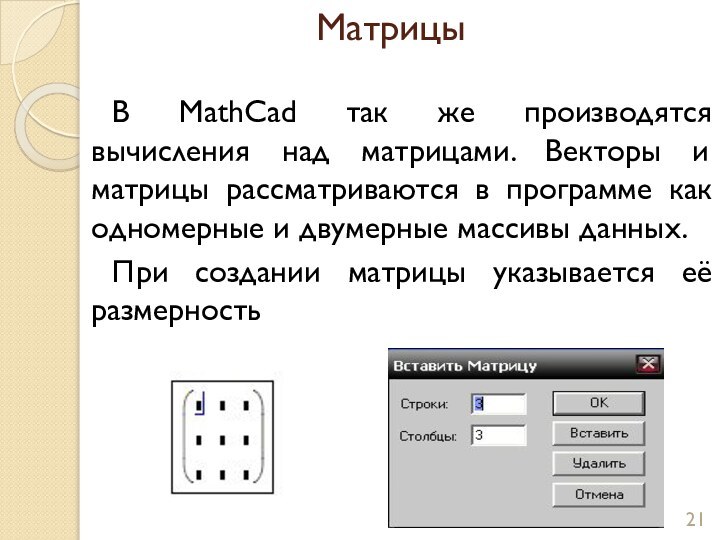



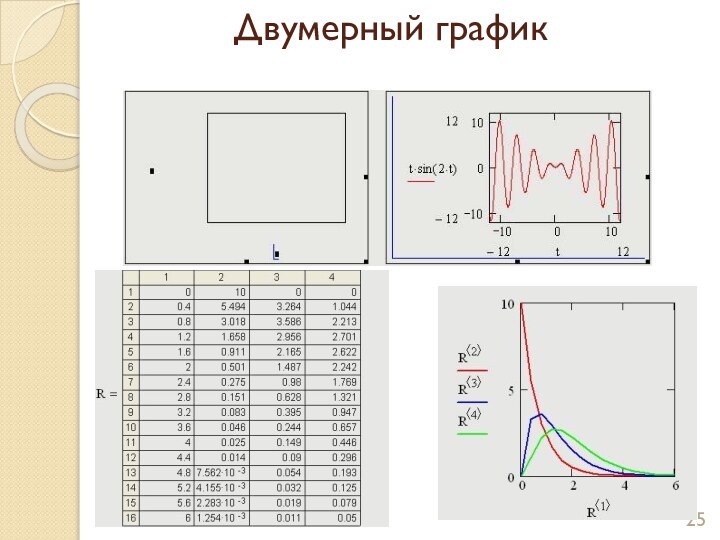
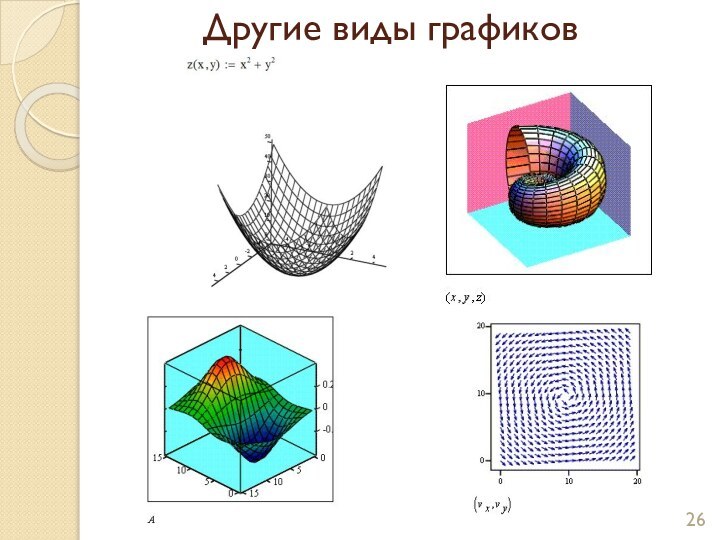
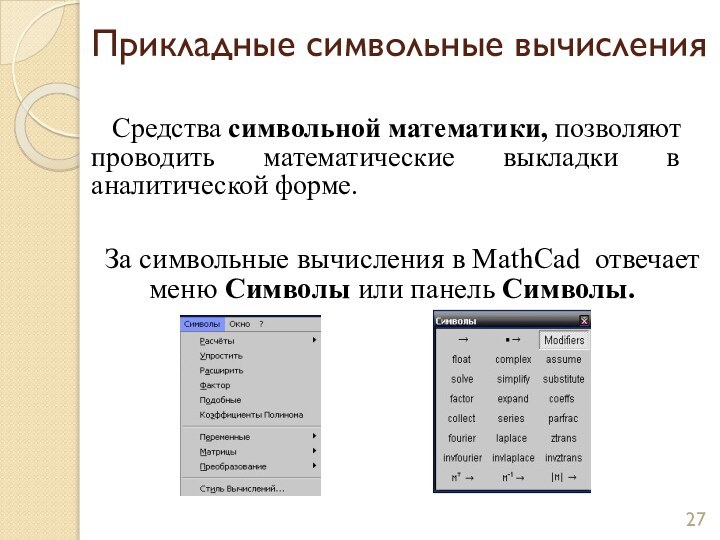
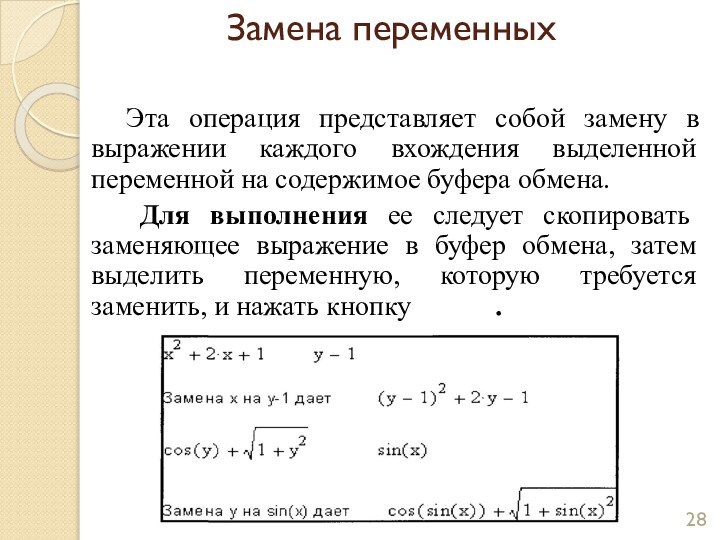
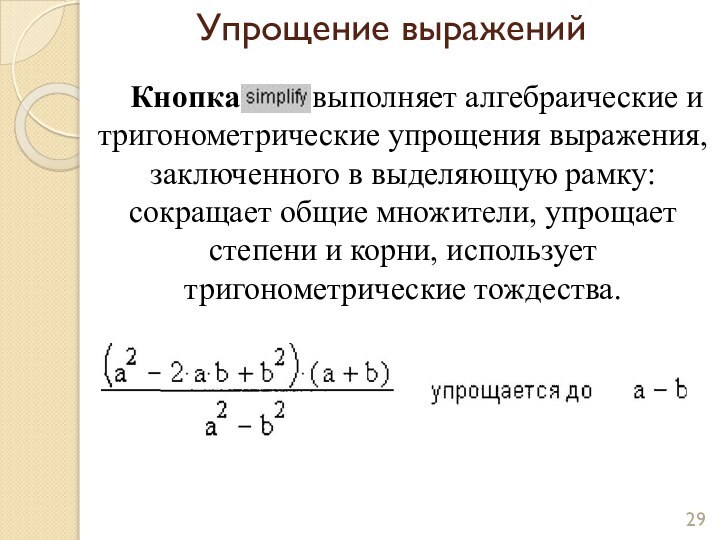
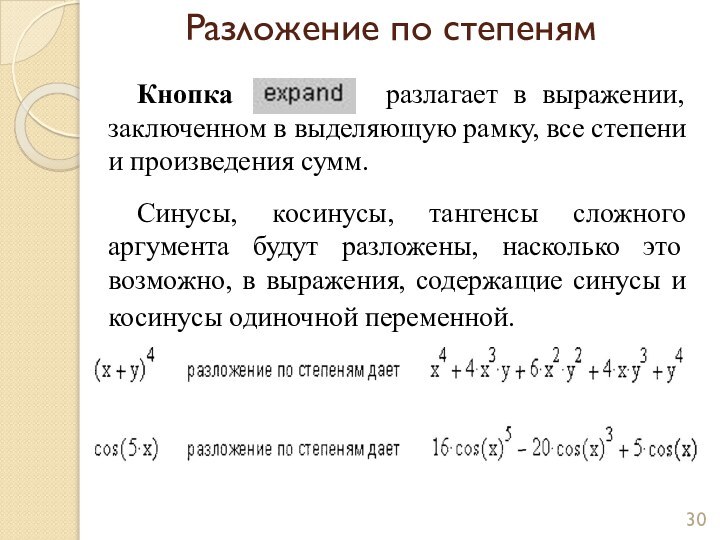
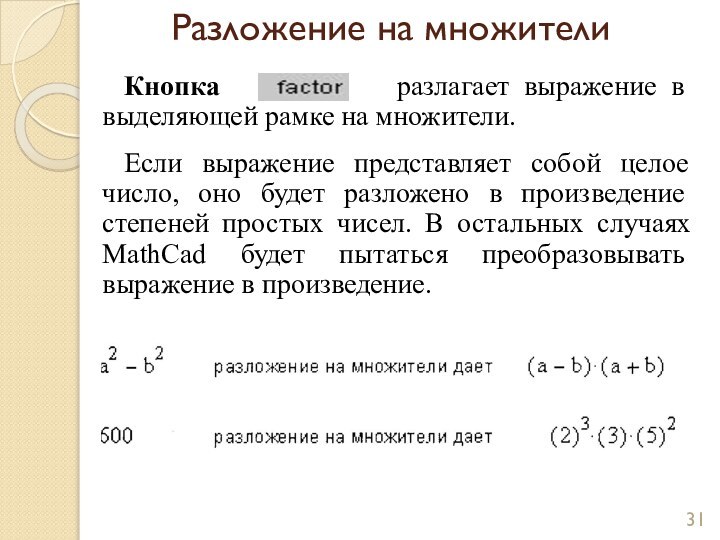

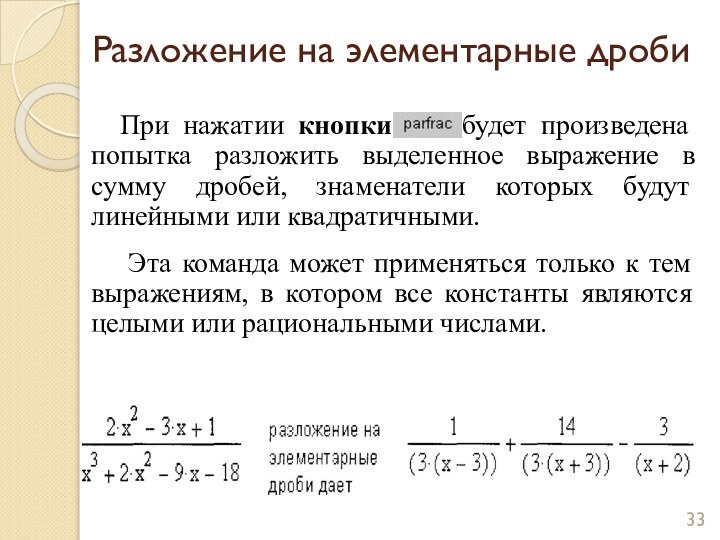

Слайд 2
Математические пакеты
Начиная с 90-х годов прошлого века, широкую
известность приобрели так называемые системы компьютерной математики или математические пакеты.
рода являются составной частью CAE-систем (систем автоматизации инженерных расчётов) и относятся к инженерным программам автоматизированного проектирования.
Слайд 3
Математические пакеты
Наиболее популярными математическими пакетами являются:
Пакет Maple
Пакет MatLab
Пакет Mathcad
Пакет Mathematica
Слайд 4
Основная информация
Система MathCAD – пакет, предназначенный, для проведения
математических расчетов, который содержит текстовый редактор, вычислитель, графический процессор.
Фирма
MathSoft Inc.(США) выпустила первую версию системы в 1986 г. Главная отличительная особенность системы MathCAD заключается в её входном языке, который максимально приближён к естественному математическому языку, используемому как в трактатах по математике, так и вообще в научной литературе. Используется принцип WYSIWYG (What You See Is What You Get - «что видите, то и получаете»).
Слайд 5
Подсистемы MathCad
Текстовый редактор служит для ввода и редактирования
текстов. Текст может состоять из слов, математических выражений и
формул. MathCAD использует общепринятую математическую символику.Вычислитель обеспечивает вычисления по математическим формулам и имеет большой набор функций.
Графический процессор используется для построения графиков и трехмерных поверхностей.
Слайд 6
Решаемые задачи
подготовка научно-технической документации, содержащей текст и формулы
в привычной для специалиста форме;
вычисления результатов математических операций с
константами, переменными и размерными физическими величинами;векторные и матричные операции;
решение уравнений и систем уравнений;
статистические расчеты и анализ данных;
построение графиков;
аналитические преобразования и аналитическое решение уравнений и систем;
аналитическое и численное дифференцирование и интегрирование;
решение дифференциальных уравнений.
Слайд 7
Структура рабочего документа
Рабочий документ MathCad представляет собой
совокупность областей. Область может располагаться в любом месте документа.
Для создания новой области следует просто выполнить щелчок мышью на свободном месте документа.MathCAD устанавливает направление выполнения вычислений и построения графиков документа «вправо-вниз».
Чтобы сделать видимыми границы областей, следует выбрать в меню Вид подменю Границы, в результате чего фоновым цветом будут отображены только имеющиеся области
Слайд 8
Средства редактирования
Визир предназначен для указания позиции в рабочем
документе, в которой должна появиться очередная область.
Маркер ввода
в MathCad аналогичен подобному средству в любом текстовом редакторе. Выделяющая рамка используется, во-первых, при копировании, перемещении и удалении частей математического выражения и, во-вторых, для вставки и удаления операторов.
Слайд 9
Вставка операторов
Для вставки операторов, требующих только одного
операнда необходимо выделить все выражение, которое должно быть в
данном случае операндом, и нажать соответствующую комбинацию клавиш или кнопку на палитре символов. Подобным образом выполняется вставка скобок – выделив выражение, заключаемое в скобки, следует нажать .
Слайд 11
Текстовые области
Текстовые области в MathCad являются областями изменяемого
размера, при этом информация, содержащаяся в них, при выполнении
вычислений игнорируется. Как правило, текстовые области используются для отображения комментариев к математическим выражениям и графикам.Для редактирования вводимого текста в MathCad используются те же принципы, что и в большинстве текстовых редакторов.
Слайд 12
Простые вычисления в MathCad
Для выполнения простых вычислений, подобно
калькулятору, достаточно набрать вычисляемое выражение со знаком = в
конце его и нажать клавишу ввода ENTER .После этого MathCad вычислит и выведет результат на экран
2 + 2 = 4
Слайд 13
Переменные в MathCad
Переменная – ячейка памяти, в которую
могут быть записаны различные значения. Имена переменных обычно составляются
из следующих символов: латинские буквы, цифры, знак подчёркивания (_), греческие буквы.Mathcad различает в именах символы верхнего и нижнего регистра.
Для набора греческих цифр используется два варианта:
Напечатать римский эквивалент. Затем нажать Ctrl + G.
Щёлкнуть по соответствующему символу на палитре греческих символов. Чтобы открыть эту палитру, нажмите на кнопку, помеченную αβ на полосе кнопок под меню или откройте палитру в панели инструментов (Вид->Панели инструментов -> Греческий алфавит)
Слайд 14
Переменные в MathCad
В MathCAD различают: локальные и глобальные
переменные.
Локальные переменные вводятся:
Имя_переменной : выражение
Глобальные переменные вводятся:
Имя_переменной ~ выражение
Слайд 15
Предопределённые переменные
= 3.14159... - Пи. В расчетах
используется значение с учётом 15 цифр после запятой.
Чтобы напечатать , используется комбинация [Ctrl]P.e = 2.71828... - Основание натуральных логарифмов. В расчетах используется значение e с учётом 15 цифр после запятой.
A = 10307 Бесконечность. Чтобы напечатать ∞, используется комбинация клавиш [Ctrl]Z.
% = 0.01 - Процент.
TOL = 10-3 - Допускаемая погрешность для различных алгоритмов аппроксимации.
ORIGIN = 0 Начало массива. Определяет индекс первого элемента массива.
Слайд 16
Функции в MathCad
Основное отличие ввода функций от ввода
переменных состоит в том, что имя функции должно включать
в себя список формальных аргументов-параметров, заключенный в скобки.Общий вид объявления функции:
Имя_функции(Переменная1, Переменная2, …) := Выражение
Слайд 17
Встроенные функции
Для ввода встроенных функци используется команда меню
Вставка → Функция или кнопка на панели инструментов со
значком f(x).В выражениях можно использовать следующие математические функции:
1) Тригонометрические (аргумент в радианах): sin(x), cos(x), tan(x)
2) Обратные тригонометрические (результат в радианах): asin(x), acos(x), atan(x)
3) Гиперболические: sinh(x), cosh(x), tanh(x)
4) Обратные гиперболические: asinh(x), acosh(x), atanh(x)
5) Другие (десятичный и натуральный логарифмы, случайные числа)
Слайд 18
Дискретные переменные
Ранжированная (дискретная) переменная – это переменная, которая
принимает ряд значений при каждом ее использовании.
Например:
x:=0..5 (x
принимает значения 1, 2, 3, 4, 5)Для набора .. (двух точек) используется ;
Если необходимо задать дробный шаг используется следующая запись:
z := 0,0.2..4
Слайд 19
Табулирование функции
Табулирование функции y=f(x) означает получение таблицы у
при изменении x на заданном интервале с заданным шагом.
Слайд 20
Численные и символические методы
Интегрирование, дифференцирование, решение алгебраических уравнений,
аппроксимация и т.д. в MathCAD может проводится двумя методами:
численно и символически. При использовании численного метода получается в результате число. При этом полученный результат является приближенным числом.При использовании символического решения в результате получатся символическая формула.
Слайд 21
Матрицы
В MathCad так же производятся вычисления над матрицами.
Векторы и матрицы рассматриваются в программе как одномерные и
двумерные массивы данных.При создании матрицы указывается её размерность
Слайд 22
Индексирование элементов
Нижняя индексация. Используется для изменения значений существующих
элементов массива, для определения новых элементов и новых массивов.
Для ввода нижнего индекса следует после ввода имени массива нажать кнопку на панели Матрицы, вести в появившееся поле число или пару чисел.Верхняя индексация. Осуществляется обращение ко всему столбцу матрицы. Для ввода верхнего индекса следует нажать кнопку на панели Матрицы.
Слайд 23 Для работы с массивами MathCad предлагает большой набор
векторных и матричных операторов. Особого внимания заслуживает тот факт,
что во всех векторных операторах всегда имеется в виду вектор-столбец.Индексирование элементов
Слайд 24
Построение графиков
Для построения графиков в Mathcad можно воспользоваться
функцией Вставка > График > Тип графика или панелью инструментов График
Поддерживаются следующие
типы графиков:
двумерный ("X-Y график");
в полярных координатах ("Полярный график");
линии уровня ("Контурный график");
столбчатая диаграмма ("3D панели");
поверхность ("Поверхностный график");
векторный ("Векторное поле").
Слайд 27
Прикладные символьные вычисления
Средства символьной математики, позволяют проводить математические
выкладки в аналитической форме.
За символьные вычисления в MathCad
отвечает меню Символы или панель Символы.
Слайд 28
Замена переменных
Эта операция представляет собой замену в выражении
каждого вхождения выделенной переменной на содержимое буфера обмена.
Для
выполнения ее следует скопировать заменяющее выражение в буфер обмена, затем выделить переменную, которую требуется заменить, и нажать кнопку .
Слайд 29
Упрощение выражений
Кнопка выполняет алгебраические
и тригонометрические упрощения выражения, заключенного в выделяющую рамку: сокращает
общие множители, упрощает степени и корни, использует тригонометрические тождества.
Слайд 30
Разложение по степеням
Кнопка разлагает
в выражении, заключенном в выделяющую рамку, все степени и
произведения сумм.Синусы, косинусы, тангенсы сложного аргумента будут разложены, насколько это возможно, в выражения, содержащие синусы и косинусы одиночной переменной.
Слайд 31
Разложение на множители
Кнопка
разлагает выражение в выделяющей рамке на множители.
Если выражение
представляет собой целое число, оно будет разложено в произведение степеней простых чисел. В остальных случаях MathCad будет пытаться преобразовывать выражение в произведение.
Слайд 32
Приведение подобных
Для того, чтобы в выражении объединить
члены, содержащие одинаковые степени выбранного подвыражения, следует заключить это
подвыражение в выделяющую рамку и использовать кнопку .
Слайд 33
Разложение на элементарные дроби
При нажатии кнопки
будет произведена попытка разложить выделенное выражение в сумму дробей,
знаменатели которых будут линейными или квадратичными.Эта команда может применяться только к тем выражениям, в котором все константы являются целыми или рациональными числами.